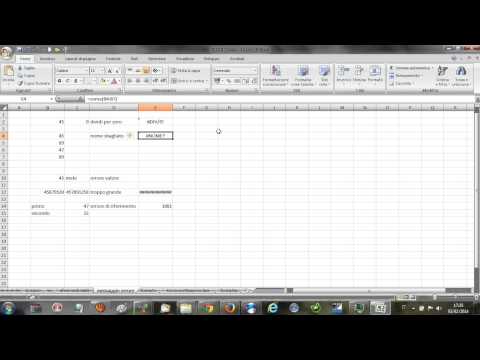In Windows 7 o Windows Vista, se si tenta di ingrandire la finestra del prompt dei comandi, si espanderà solo per coprire circa metà dello schermo. Non sarai nemmeno in grado di trascinare e aumentare le sue dimensioni!
In Windows XP, dopo aver aperto un prompt dei comandi, è possibile eseguire il cmd in modalità schermo intero facendo clic su Alt + Invio, ma se si prova in Windows Vista e versioni successive, verrà visualizzato il seguente messaggio: Til suo sistema non supporta la modalità a schermo intero.

Prompt di comando a schermo intero
Ciò accade perché in Windows 7 e Windows Vista, i driver di periferica non supportano l'esecuzione di tutte le modalità video DOS. I driver del dispositivo si basano sul modello di visualizzazione dello schermo di Windows (WDDM).
Potrebbe essere possibile risolvere questo problema installando la versione di Microsoft Windows XP dei driver video per la scheda video. Ma così facendo, mentre potresti essere in grado di eseguire programmi DOS a schermo intero, potresti perdere la possibilità di eseguire Aero!
Esiste un'altra soluzione alternativa, consigliata su Internet per questo, se si desidera che il cmd riempia lo schermo. Ma ricorda che NON è il prompt dei comandi a schermo intero come è inteso in XP; è solo una finestra ingrandita!
Digitare cmd nella casella di ricerca iniziale e fare clic con il tasto destro del mouse sul collegamento cmd che appare nei risultati. Selezionare Esegui CMD come amministratore.
Quindi, nel prompt dei comandi, digitare wmic e premi Invio.
Ora prova a massimizzarlo!
Chiudilo e aprilo di nuovo. Si aprirà come una finestra ingrandita!
Potrebbe essere necessario assicurarsi che il Modalità di modifica rapida nella scheda Opzioni è selezionata.

Se si desidera ripristinare la dimensione alle impostazioni predefinite normali, fare clic con il pulsante destro del mouse sulla barra del titolo e aprire Proprietà.
Nella scheda Layout, impostare Larghezza dimensioni buffer schermo su 80, Larghezza dimensioni finestra su 80 e Altezza dimensioni finestra su 25. Fare clic su OK.
In Windows 7, non esiste un vero e proprio cmd senza finestra a schermo intero! Ciò che fa questo trucco è semplicemente rendere le dimensioni dello schermo grandi!
Articoli correlati:
- Advanced CMD Tricks per Windows 10/8/7
- Suggerimenti per il prompt dei comandi di base per Windows 10/8/7
- Correggi gli errori di arresto di Windows o la schermata blu della morte
- 7 modi per aprire o avviare il prompt dei comandi in Windows 10
- Backup dei driver gratuito: backup dei driver di dispositivo in Windows facilmente